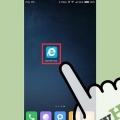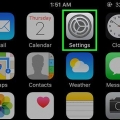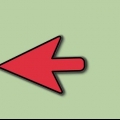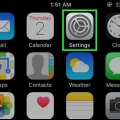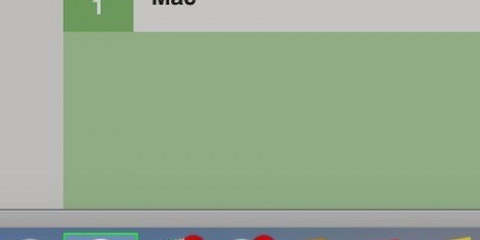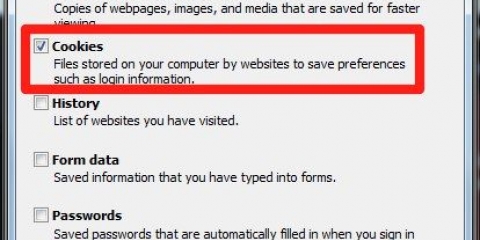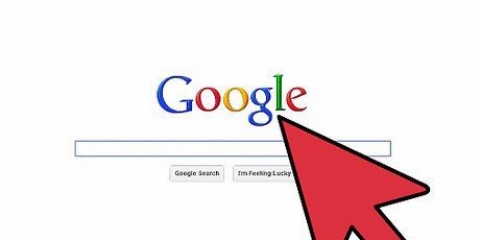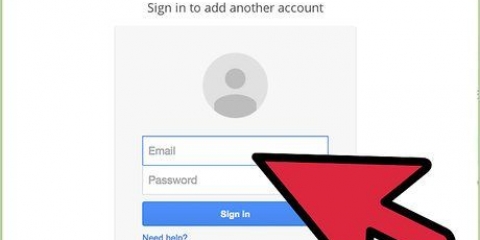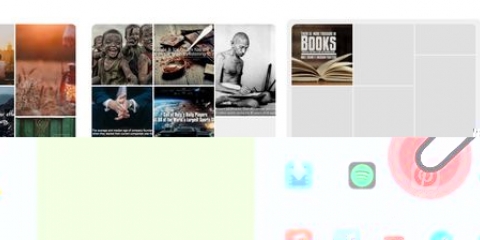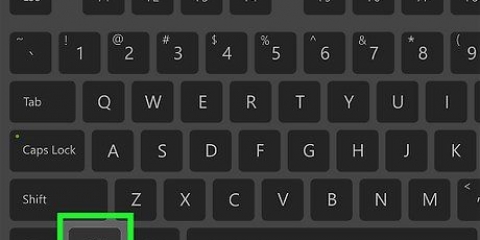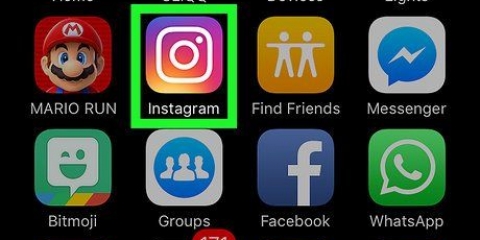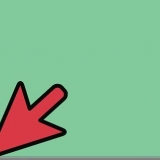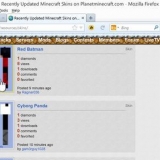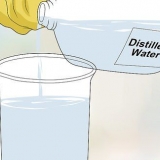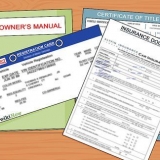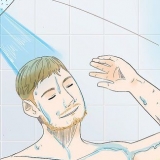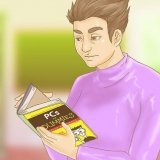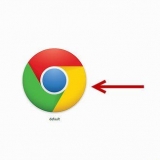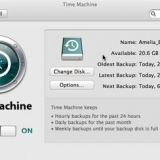Slet browserhistorik i safari
Indhold
På både OS X og iOS kan du slette hele din browserhistorik eller specifikke elementer i Safari. Dette er nyttigt, hvis du arbejder på en offentlig computer, eller hvis du har brug for at rydde et bestemt websted fra din browserhistorik. Sådan gjorde du det på alle operativsystemer.
Trin
Metode 1 af 4: OS X (al historie)

1. Åbn Safari og klik på Safari-menuen. Med denne metode kan du hurtigt rydde hele din browserhistorik.
- Hvis du er på en ældre version af Safari, skal du klikke på menuen Historik og vælge `Ryd historik`.

2. Vælg `Ryd historik og webstedsdata`.

3. Brug pop op-menuen til at vælge den række af historik, du vil rydde. Du kan f.eks. slette hele din historik eller blot den seneste time, i dag eller i dag og i går.

4. Klik påRyd historik at bekræfte. Al historik, cookies, søgninger og andre data inden for det område, du har angivet, vil nu blive slettet.
Bemærk: Denne metode sletter historikken for alle enheder, der er tilsluttet din iCloud-konto.
Metode 2 af 4: OS X (individuelle varer)

1. Åbn Safari, og klik på menuen Historie.

2. Vælg `Vis historik`. Du kan også trykke på ⌘ Kommando+⌥ Mulighed+2 for at åbne vinduet Historik.

3. Find det element, du vil slette. Du kan bruge søgelinjen i øverste højre hjørne til at finde en vare eller udvide datoerne for at gennemse alle dine varer.

4. Højreklik på det element, du vil fjerne, og vælg `Slet`. Hold nede, hvis du kun har en museknap eller et pegefelt Styring og klik på punktet for at åbne menuen. Gentag for alle elementer, du vil slette.
Metode 3 af 4: iOS (al historie)

1. Åbn appen Indstillinger. Hvis du vil rydde hele din browserhistorik, skal du gøre dette via Indstillinger, ikke Safari.
- Hvis du vil slette individuelle elementer, skal du hurtigt gå til den næste metode.

2. Rul ned og tryk på `Safari`.

3. Rul ned og tryk på `Ryd historik og webstedsdata`. Tryk på `Ryd historik og webstedsdata` for at bekræfte. Al historik, cookies og andre browserdata vil nu blive slettet.
Metode 4 af 4: iOS (individuelle varer)

1. Åbn Safari-appen på din enhed. Hvis du vil slette individuelle elementer, kan du gøre det i Safari-appen.

2. Tryk på knappen Bogmærker nederst på skærmen. Den her ligner en åben bog.

3. Vælg `Historie` fra menuen Bogmærker.

4. Find det element, du vil slette, og stryg det til venstre. Du vil nu se knappen `Slet`.

5. Tryk på `Slet` for at fjerne elementet. Gentag for alle elementer, du vil slette. Tryk på `Udført`, når du har fjernet alle uønskede historieelementer.
Artikler om emnet "Slet browserhistorik i safari"
Оцените, пожалуйста статью
Populær